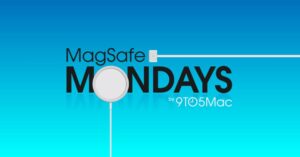Windows 10 ngừng hỗ trợ: Hướng dẫn nâng cấp miễn phí lên Windows 11 cho PC tưởng chừng ‘không tương thích’
Kể từ ngày 14 tháng 10 tới, hệ điều hành Windows 10 sẽ chính thức ngừng được Microsoft hỗ trợ, đẩy hàng triệu máy tính vào tình trạng dễ bị tấn công bởi các lỗ hổng bảo mật. Mặc dù nhiều PC Windows 10 có thể nâng cấp miễn phí lên Windows 11, nhưng không ít máy lại bị báo là “không tương thích”, dường như đòi hỏi phần cứng mới hoặc thay thế hoàn toàn.
Tuy nhiên, theo CNET, nhiều máy tính Windows 10 “không tương thích” thực ra vẫn có thể nâng cấp lên Windows 11 chỉ bằng vài thao tác điều chỉnh cài đặt đơn giản. Các bước này không cần mở máy tính và chỉ mất vài phút.
Kiểm tra lý do không tương thích
Trước tiên, hãy chạy ứng dụng PC Health Check của Microsoft (tìm trong Windows bằng cách gõ “Health Check”). Ứng dụng này sẽ cho biết lý do máy tính của quý vị không đạt yêu cầu nâng cấp Windows 11. Nếu vấn đề nằm ở Secure Boot và TPM (Trusted Platform Module), thì quý vị có thể khắc phục được bằng các bước dưới đây. Nếu là do bộ vi xử lý không tương thích, việc nâng cấp sẽ khó khăn hơn.
Secure Boot và TPM 2.0
Hai yếu tố chính khiến Windows 10 báo máy tính không sẵn sàng cho Windows 11 là Secure Boot và TPM. Hầu hết các máy tính được sản xuất trong khoảng sáu năm trở lại đây hoặc mới hơn đều có khả năng tương thích. Trước khi điều chỉnh, quý vị có thể kiểm tra trạng thái của Secure Boot bằng cách nhấn Windows + R, gõ msinfo32 và tìm “Secure Boot State” (thường là Off) cùng “BIOS Mode” (nên là UEFI). Tiếp theo, nhấn Windows + R lần nữa, gõ tpm.msc để kiểm tra thông tin TPM.
Thay đổi cài đặt BIOS
Phần khó nhất là truy cập BIOS (Basic Input/Output System) của máy tính. Thường quý vị cần nhấn một phím (ví dụ: Delete hoặc F2) ngay khi máy khởi động, trước khi Windows tải. Nếu không vào được, hãy tìm kiếm hướng dẫn truy cập BIOS cho kiểu bo mạch chủ của quý vị.
- Bật UEFI: Đa số máy tính hiện đại đã dùng UEFI thay vì chế độ BIOS cũ. Nếu chưa, hãy bật UEFI trong cài đặt BIOS và khởi động lại. Nếu không thể bật UEFI, quý vị sẽ không thể tiếp tục các bước sau và nâng cấp lên Windows 11.
- Bật Secure Boot: Sau khi bật UEFI, tìm cài đặt Secure Boot trong BIOS. Mặc dù không bắt buộc phải bật Secure Boot để nâng cấp Windows 11 (chỉ cần bo mạch chủ tương thích), nhưng việc kích hoạt nó sẽ giúp ngăn chặn một số loại phần mềm độc hại, trừ khi quý vị có ý định cài đặt các hệ điều hành khác ngoài Microsoft.
- Bật TPM: Cuối cùng, hãy bật TPM. Các phiên bản TPM đã là bắt buộc trên máy Windows từ năm 2016, nên nếu máy tính của quý vị ra đời cùng Windows 10, nó nên có TPM. Các máy tính cũ hơn có thể không tương thích. Yêu cầu chính thức là TPM 2.0, nhưng có một cách làm việc với TPM 1.2 thông qua chỉnh sửa Registry, tuy nhiên, CNET khuyên không nên thực hiện nếu quý vị không có kinh nghiệm vì rủi ro gây hỏng máy tính là rất cao.
Trong nhiều trường hợp, việc bật UEFI sẽ đồng thời cho phép bật bảo mật TPM và Secure Boot. Sau khi lưu cài đặt và khởi động lại, quý vị có thể chạy lại PC Health Check để xác minh khả năng tương thích.
Giải pháp phần cứng thay thế
Nếu các bước trên không hiệu quả, có thể bo mạch chủ của quý vị không tương thích với các tiêu chuẩn bảo mật mới của Windows 11. Một số công ty sản xuất các mô-đun TPM rời có thể thêm khả năng tương thích TPM cho một số bo mạch chủ nhất định. Quý vị có thể tìm kiếm trên mạng với từ khóa “TPM compatibility” và kiểu bo mạch chủ của mình để biết thêm thông tin.
Có nên nâng cấp?
Nếu máy tính của quý vị khá mới (khoảng 6 năm tuổi hoặc ít hơn), việc dành chút thời gian để nâng cấp lên Windows 11 là hoàn toàn xứng đáng. Không có các bản cập nhật bảo mật, máy tính Windows 10 sẽ rất dễ bị tấn công bởi phần mềm độc hại và virus. Với hàng triệu PC Windows 10 không được nâng cấp, tin tặc sẽ có động lực cao để khai thác các lỗ hổng mới. Ngoại lệ duy nhất là nếu máy tính của quý vị rất cũ và không bao giờ kết nối internet.
Nếu máy tính quá cũ để nâng cấp, quý vị nên xem xét mua một máy mới. Với mùa lễ hội sắp đến, đây sẽ là thời điểm tốt để tìm kiếm các chương trình giảm giá hấp dẫn.